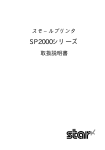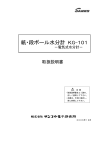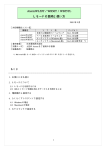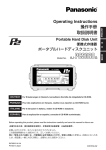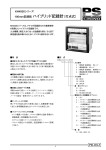Download Operating Instructions 取扱説明書
Transcript
取扱説明書 ENGLISH Operating Instructions Portable Hard Disk Unit ポータブルハードディスクユニット Model No. AJ- G Before operating this product, please read the instructions carefully and save this manual for future use. お買い上げいただき、まことにありがとうございました。 この取扱説明書をよくお読みのうえ、正しくお使いください。 特に「安全上のご注意」は、ご使用前に必ずお読みいただき、安全にお使いください。お読みになったあ とは、保証書と一緒に大切に保管し、必要なときにお読みください。 S0705K3046 -M Printed in Japan VQT0T80-1W 中 文 日 本 語 もくじ 準 備 安全上のご注意 ‥‥‥‥‥‥‥‥‥J-2 使用上のお願い ‥‥‥‥‥‥‥‥‥J-7 概要 ‥‥‥‥‥‥‥‥‥‥‥‥‥‥J-6 本機について ‥‥‥‥‥‥‥‥‥‥‥J-7 ハードディスクについて ‥‥‥‥‥‥J-7 お手入れについて ‥‥‥‥‥‥‥‥‥J-8 メンテナンスについて ‥‥‥‥‥‥‥J-8 ACアダプターについて ‥‥‥‥‥‥J-8 バッテリーパックについて ‥‥‥‥‥J-8 特長 ‥‥‥‥‥‥‥‥‥‥‥‥‥‥J-6 付属品 ‥‥‥‥‥‥‥‥‥‥‥‥‥J-6 別売品 ‥‥‥‥‥‥‥‥‥‥‥‥‥J-6 使いかた 各部の名称と機能 ‥‥‥‥‥‥‥‥J-9 前面 ‥‥‥‥‥‥‥‥‥‥‥‥‥‥‥J-9 上面 ‥‥‥‥‥‥‥‥‥‥‥‥‥‥J-10 右側面 ‥‥‥‥‥‥‥‥‥‥‥‥‥J-10 左側面 ‥‥‥‥‥‥‥‥‥‥‥‥‥J-11 後面 ‥‥‥‥‥‥‥‥‥‥‥‥‥‥J-11 コピー操作 ‥‥‥‥‥‥‥‥‥‥J-12 電源ON・OFF操作 ‥‥‥‥‥‥‥J-12 P2カードを入れる ‥‥‥‥‥‥‥‥J-12 P2カードを取り出す ‥‥‥‥‥‥‥J-12 P2カードの書き込み保護 ‥‥‥‥‥J-13 HDD残量表示 ‥‥‥‥‥‥‥‥‥‥J-13 バッテリーパック残量表示 ‥‥‥‥J-14 P2カードからHDDへのコピー ‥‥J-14 コピーキャンセル ‥‥‥‥‥‥‥‥J-16 フォーマット ‥‥‥‥‥‥‥‥‥J-16 P2カードフォーマット ‥‥‥‥‥‥J-16 HDDフォーマット ‥‥‥‥‥‥‥‥J-17 動作中の自動電源OFF対応 ‥‥‥J-17 パソコンと接続して パソコンに接続する ‥‥‥‥‥‥J-18 P2ストアマネージャーについて ‥J-19 主な機能 ‥‥‥‥‥‥‥‥‥‥‥‥J-19 動作環境 ‥‥‥‥‥‥‥‥‥‥‥‥J-19 インストール・アンインストール について ‥‥‥‥‥‥‥‥‥‥‥J-19 P2ストアマネージャーの 起動と終了 ‥‥‥‥‥‥‥‥‥J-19 P2ストアマネージャーの 画面について ‥‥‥‥‥‥‥‥J-20 HDD情報ページ ‥‥‥‥‥‥‥‥‥J-20 S.M.A.R.T情報ページ ‥‥‥‥‥‥J-21 動作設定ページ ‥‥‥‥‥‥‥‥‥J-22 バージョンアップページ ‥‥‥‥‥J-23 バージョンアップ手順 ‥‥‥‥‥‥J-24 必要なときに ERROR LED表示 ‥‥‥‥‥‥‥J-25 保証とアフターサービス ‥‥‥‥J-28 修理を依頼される前に ‥‥‥‥‥J-27 定格 ‥‥‥‥‥‥‥‥‥‥‥‥‥J-29 ・Microsoft とそのロゴ、Windows は米国Microsoft Corporation の米国およびその他の 国における登録商標または商標です。 ・Intel、 Pentium はIntel Corporationの米国およびその他の国における登録商標または商 標です。 ・その他、本文で記載されている各種名称、会社名、商品名などは各社の商標または登録商 標です。なお、本文中では™、®マークは明記していません。 J-1 安全上のご注意 必ずお守りください お使いになる人や他の人への危害、財産への損害を未然に防止するため、必ずお守りいただく ことを、次 のように説明しています。 ■表示内容を無視して誤った使い方をしたと きに生じる危害や損害の程度を、次の表示 で区分し、説明しています。 危険 ■お守りいただく内容の種類を、次の絵表示 で区分し、説明しています。 (下記は絵表示の一例です) この表示の欄は、「死亡ま たは重傷などを負う危険が 切迫して生じることが想定 される」内容です。 警告 この表示の欄は、「死亡ま たは重傷などを負う可能性 が想定される」内容です。 注意 この表示の欄は、 「傷害を負 う可能性または物的損害の みが発生する可能性が想定 される」内容です。 このような絵表示は、してはいけない 「禁止」内容です。 この絵表示は、必ず実行していただく 「強制」内容です。 日 本 語 危険 指定以外のバッテリーパックを使わない バッテリーパックの端子部( ・ )に金属物(ネックレスやヘアピン など)を接触させない バッテリーパックを分解、加工(はんだ付けなど)、加圧、加熱、火中 投入などをしない 液もれ・発熱・発火・破裂の原因になります。 ・ビニール袋などに入れ、金属物と接触させないようにしてください。 ・万一、液もれが起こったら、販売店にご相談ください。 液が身体や衣服に付いたときは、水でよく洗い流してください。 液が目に入ったときは、失明の恐れがあります。目をこすらずに、すぐにきれいな水で洗 ったあと、医師にご相談ください。 バッテリーパックは、専用のACア ダプターで充電する 指定以外の充電器で充電すると、 液もれ・発熱・発火・破裂など を起こし、けがをする原因にな ります。 AC アダプターは、専用のバッテ リーパック以外の充電には使わな い 液もれ・発熱・発火・破裂など を起こし、けがをする原因にな ります。 J-2 安全上のご注意(つづき) 警告 指定以外の電源電圧を使用しない 火災や感電の原因になります。 コンセントや配線機器の定格を超 える使い方や、交流100 V ∼ 240 V 以外での使用はしない たこ足配線等で、定格を超えると、 発熱による火災の原因になります。 電源コード・電源プラグが破損す るようなことはしない 傷つけたり、加工したり、高温部 に近づけたり、無理に曲げたり、 ねじったり、引っ張ったり、重い ものを載せたり、束ねたりしない 異常があったときは、ACアダプ ターの電源プラグを抜く ・内部に金属や水などの液体、異 物が入ったとき ・落下などで外装ケースが破損し たとき ・煙や異臭、異音などが出たとき そのまま使うと、火災・感電の 原因になります。 電源プラグ を抜く ・ACアダプターは電源コンセントの近く に設置し、電源プラグに簡単に手が届く ようにしてください。 ・バッテリーで使っている場合は、バッテ リーを外してください。 ・販売店に相談してください。 傷んだまま使用すると、感電・シ ョート・火災の原因になります。 電源プラグは、根元まで確実に 差し込む ・コードやプラグの修理は、お買い上げの 販売店にご相談ください。 火災や感電の原因になります。 傷んだプラグやゆるんだコンセン トのまま使用しないでください。 内部に金属物を入れたり、水などの 液体をかけたりぬらしたりしない 電源プラグのほこりなどは、定期 的にとる プラグにほこりなどがたまると、 湿気などで絶縁不良となり、火 災や感電の原因になります。 ショートや発熱により、火災・ 感電・故障の原因になります。 ・機器の近くに水などの液体の入った容器 や金属物を置かないでください。 ・電源プラグを抜き、乾いた布で拭いてく ださい。 分解や改造をしない 雷が鳴り出したら、本機の金属部 やACアダプターなどの電源プラ グに触れない 内部には電圧の高い部分があり、 感電や火災の原因になります。 また、使用機器を損傷すること 分解禁止 があります。 ・内部の点検や修理などは、お買い上げの 販売店にご相談ください。 J-3 落雷すると、感電につながりま す。 接触禁止 安全上のご注意(つづき) 警告 本機の開口部から異物を差し込ん だり、落とし込んだりしない 火災や感電の原因になります。 乗り物を運転しながら使わない 別売品は、指定の製品を使用する 本体に誤って指定外の製品を使 用すると、火災や事故を起こす 原因になります。 ぬれた手で電源プラグやコネクタ ーに触れない 事故の誘発につながります。 感電の原因になります。 ・歩行中でも周囲の状況、路面の状態など に十分ご注意ください。 日 本 語 ぬれ手禁止 J-4 安全上のご注意(つづき) 注意 不安定な場所に置かない 落ちたり、倒れたりして、けが の原因になります。 湿気やほこりの多い場所や加湿器 のある場所に置かない 火災や感電の原因になります。 プラグやコネクターを抜くとき は、コードを引っ張らない コードが傷つき、火災や感電の 原因になる恐れがあります。 ・必ずプラグやコネクターを持って抜いて ください。 本機やバッテリーパック、ACア ダプターを直射日光の当たる場所 や異常に温度が高くなる場所に置 かない 特に真夏の車内、車のトランクの 中は、想像以上に高温(約60℃以 上)になります。絶対に放置しな いでください。外装ケースや内部 部品が劣化するほか、火災の原因 になることがあります。 バックアップ用リチウム電池は指 定の品番のものと交換する 指定外のリチウム電池と交換する と、爆発・発火・発熱の恐れがあ ります。 ・電池の交換は、販売店またはサービス店に ご依頼ください。 J-5 本機の上に重い物を載せたり、乗 ったりしない 重量で外装ケースが変形し、内 部部品が破損すると、火災・故 障の原因になることがあります。 飛行機内で使うときは、航空会社 の指示に従う 本機が出す電磁波などにより、飛 行機の計器に影響を及ぼす恐れが あります。 ・病院などで使うときも、病院の指示に従っ てください。 長期間使用しないときや、お手入 れのときは、バッテリーを外し、 ACアダプターの電源プラグをコ ンセントから抜く 火災や感電の原因になります。 電源プラグ を抜く 概要 本機(AJ-PCS060G)は、USB2.0端子(Type B)を搭載するAJ-P2CシリーズのP2カー ド(メモリーカード)専用のポータブルハードディスクユニットです。 本機は、P2カードカメラレコーダーで記録したデータを、本機に内蔵するHDD(60 GBのハ ードディスク)にコピーできます。 特長 ● ● ● ● ● P2カードを1枚装着可能。 60 GBの2.5インチHDDを内蔵。 加速度センサーおよびHDDパック構造により耐衝撃性能※1を向上。 P2カードから内蔵HDDに、直接データ転送をすることにより高速コピーを実現。 本機とパソコンをUSB2.0対応ケーブルで接続することにより高速データ転送が可能。 ※1:耐衝撃性能について ● コピー中などの動作中に衝撃や落下を検知した場合、自動的に内蔵HDDのヘッド退 避を行う。 ● 内蔵HDDを緩衝材で保護するHDDパック構造導入。ただし、無破損、無故障を保証 するものではありません。 日 本 語 付属品 ● インストールマニュアル・・・・・・・・・・・・・・・・・・・・・・・・・・1 ● フェライトコア・・・・・・・・・・・・・・・・・・・・・・・・・・・・・・1 ● CD-ROM [P2ドライバー,P2カードマネージャー,インストールマニュアル,取扱説明書(本書)] ・・・1 別売品 ● バッテリーパック VW-VBD33(1,500 mAh) VW-VBD35(2,700 mAh) VW-VBD55(5,400 mAh) ● ACアダプター AG-B15 この装置は、情報処理装置等電波障害自主規制協議会(VCCI)の基準に基づくクラスB 情報 技術装置です。この装置は、家庭環境で使用することを目的としていますが、この装置がラ ジオやテレビジョン受信機に近接して使用されると、受信障害を引き起こすことがあります。 取扱説明書に従って正しい取り扱いをしてください。 ヨーロッパ連合以外の国の廃棄処分に関する情報 このシンボルマークはEU域内でのみ有効です。 製品を廃棄する場合には、最寄りの市町村窓口、または販売店で、正しい廃棄方法 をお問い合わせください。 J-6 使用上のお願い 本機について 本機には、ハードディスクが内蔵されており、パック構造により、落下/衝撃性能を向上さ せる機構はもっていますが、無破損、無故障を保証するものではありません。 あらかじめ、ご了承ください。 別売のバッテリーパックおよびACアダプターをご用意ください。 ハードディスクについて 本機には、ハードディスク(以下HDD)が内蔵されています。 HDDや、HDDに記録したデータが損なわれたり、動作が中断したりする場合がありますの で、設置時や使用時は以下のことに気をつけてください。 ● ● ● ● ● ● ● ● 動作中に振動や衝撃を与えない。 (HDDが破損することがあります。 ) 振動する場所や不安定な場所で使用しない。 密閉された場所、放熱ができない場所、風通しの悪い場所では使用しない。 温度差の激しい場所では使用しない。 →温度差の激しい場所で使用すると、“露付き”が起こる場合があります。本機内部に“露付 き”が起こったまま使用すると、HDDに傷が付き、故障の原因になります。また、室温の 温度変化は、毎時20 ℃以下(1時間あたりの温度変化が20 ℃以内)に保つようにしてく ださい。 湿度の高い場所で使用しない。 電源ONのときは、バッテリーパックおよびACアダプターを抜かない。 移動させるときには、必ず[POWER]ボタンを2秒以上押して終了処理をし電源をOFFする。 完全に回転が止まってから(2分程度待ってから)、振動や衝撃を与えないように動かす。 (電源を切っても、HDDはしばらくの間は惰性で回転しています。) 海抜−90 m以下および海抜3000 m以上の場所では使用しない。 HDDは非常に精密な機器で、使用状況によっては部分的な破損や最悪の場合データの読み書 きができなくなるおそれも十分にあります。このため内蔵HDDは、コピーしたデータの恒久 的な保管場所ではなく、あくまでも別の記録媒体にバックアップするまでの、一時的な保管 場所として使用してください。 ■ 記録データについて HDDが故障すると、HDDに記録された内容が失われます。重要なデータは必ず別の記録媒 体にバックアップをとるようにしてください。バックアップ方法はJ-18ページを参照してく ださい。 HDDの故障あるいは何らかの不具合によるデータの損失、ならびにこれらに関するその 他の直接・間接の損害につきましては、当社は責任を負いかねます。あらかじめご了承く ださい。 ■ 本機の廃棄・譲渡時におけるHDD内のデータ消去について お客様が本機を廃棄・譲渡を行う際に、HDD内の重要なデータが流出するというトラブルを 回避するためには、HDD内にコピーしたすべてのデータを、お客様の責任において消去する ことが非常に重要です。 廃棄するためには、金槌や強い磁気によって物理的・磁気的に破壊して、読めなくすること を推奨します。 J-7 使用上のお願い(つづき) お手入れについて お手入れの際は、ベンジン、シンナー、アルコールなどの溶剤を使わない ● お手入れの際は、バッテリーパックを取り外すか、またはACアダプターのコンセントを抜 いてください。 ● 溶剤を使うと外装ケースが変質したり、塗装がはげるおそれがあります。 ● 本機は、柔らかい、乾いた布でほこりをふいてください。汚れがひどいときは、中性洗剤 を水でうすめ、その液にひたした布をよく絞ってから汚れをふき取ってください。そのあ と、乾いた布でからぶきしてください。 ● 化学ぞうきんをご使用の際は、その注意書に従ってください。 メンテナンスについて 内蔵ハードディスクドライブ(HDD)は補修用性能部品です。 本機を最良の状態でお使い頂くために、ユーザーによる定期的な状態確認と販売店による定期保 守をして頂く事をお勧めします。 定期保守の内容につきましては販売店にお問合せください。 定期保守は、下記を目安に依頼してください。確認のしかたについては、J-21ページを参照し てください。 稼働時間 2000時間毎 日 本 語 お願い: ● 保守サービスの際には、HDDの記録内容が失われることがあります。 保守サービスをご依頼の際には、必ず記録内容をバックアップしていただきますようお願いいたします。 なお、失われたデータに対しての補償は致しかねますの で、あらかじめご了承ください。 ● HDD故障時には、保存されているデータの補償、修復は出来ません。 HDDは一時保存用ですので、早めのデータのバックアップをお勧めいたします。 AC アダプターについて 別売のACアダプター(AG-B15)を使用してください。 ご使用の際には、別売品の取扱説明書をよく読んでご使 用ください。 2回 巻き付ける ノート: ACアダプターでご使用になるときは、本機に接続されるDC ケーブルのバッテリー型コネクタの根元に同梱のフェライト コアを取り付けてください。取り付けの際には、ケーブルを フェライトコアに2回巻きつけてください。このフェライトコ アを使用しないと、他の機器に影響を与えることがあります。 フェライトコア DCケーブルのバッテリー型コネクタ バッテリーパックについて 別売のバッテリーパックを使用してください。 ご使用の際には、別売品の取扱説明書をよく読んでご使用ください。 不要になった電池(バッテリーパック)は、貴重な資源を守るために、廃棄しないで充電式電池 リサイクル協力店へお持ちください。 使用済み充電式電池(バッテリーパック)の届け先 最寄りのリサイクル協力店へ。詳細は、有限責任中間法人JBRCのホームページ http://www.jbrc.net/hpをご参照ください。 使用済み充電式電池の取り扱いについて ● 端子部をセロハンテープなどで絶縁してください。 ● 分解しないでください。 充電式 リチウムイオン 電池使用 J-8 各部の名称と機能 前面 POWERボタン 電源をON/OFFするボタンです。 OFF時、[POWER]ボタンを押すと、電源が ONします。ON時、2秒以上 [POWER]ボタ ン を押すと、電源がOFFします。 POWER LED 電源ON時に点灯します。 ただし、電源ON後の起動処理中や電源OFF時 の終了処理中は、点滅します。 P2Cボタン P2カードをフォーマットするボタンです。 HDDにコピー完了後、必要に応じてP2カード をフォーマットしてください。 ( J-16ページ参照) ノート: 一度フォーマットしたデータは、復元でき ません。すべて消去してよいか確認してか らフォーマットを行ってください。 HDDボタン 内蔵HDDをフォーマットするボタンです。内 蔵HDDにコピーしたデータが、不必要になっ た時に一括で消すことができます。( J-17 ページ参照) ノート: 一度フォーマットしたデータは、復元でき ません。すべて消去してよいか確認してか らフォーマットを行ってください。 J-9 P2C LED P2カードアクセス時に点灯・点滅します。 ( J-15、J-16ページ参照) HDD LED 内蔵HDDアクセス時に点灯・点滅します。 ( J-15、J-17ページ参照) ERROR LED エラー発生時に点灯・点滅します。 前面の[COPY STATUS]LEDと上面の [E1∼E4]LED、[P2C]LEDおよび[HDD] LEDとの組み合わせでエラー内容を表示しま す。( J-14、J-25∼J-27ページ参照) P2カードスロット P2カード専用スロットです。 のEJECTボタ ンが押し込まれていることを確認し、P2カー ドを水平にして挿入してください。 P2カード以外の物は、絶対に挿入しないでく ださい。 EJECTボタン P2カードスロットに挿入したP2カードを、取 り出すときに使用します。 ( J-12ページ参照) COPY STATUS LED データコピーやフォーマット時の進行状態を表 示します。 ( J-15∼J-17、J-27ページ参照) 各部の名称と機能(つづき) 上面 右側面 日 本 語 STARTボタン データコピーやフォーマットを開始するボタン です。 [START] ボタンを2秒以上押すと、各処理が 開始します。 バッテリーパック/HDD残量表示 兼 エ ラー表示LED[REMAIN] バッテリーパックや内蔵HDDの残量とエラー 発生時の内容を表示します。 ( J-13、J-14、J-25∼J-27ページ参照) CANCELボタン USB2.0 端子(Type B) コピーを中止するボタンです。 コピー処理中に、[CANCEL] ボタンを2秒以上 押すと、コピーを中止します。 本機とパソコンを接続するときは、この端子に USB2.0対応ケーブルをつないでください。 ノート: 本機を使用するには、USB2.0対応のパソ コンが必要です。 スライドノブ ノブを矢印方向にスライドすると、フロントパ ネルカバーが開きます。 バッテリーパック残量表示[ ]ボタン ボタンを押すと の[REMAIN]にバッテリ ーパック残量を約2秒間表示します。 ( J-14ページ参照) ただし、[USB]はUSB2.0対応ケーブル接続 時、緑色点灯します。 HDD残量表示[HDD CAP]ボタン ボタンを押すと の[REMAIN]に内蔵HDD 残量を約2秒間表示します。 [REMAIN]は、コピー可能な枚数を示します。 ( J-13ページ参照) ただし、[USB]はUSB2.0対応ケーブル接続 時、緑色点灯します。 J-10 各部の名称と機能(つづき) 左側面 リアパネル側 フロント パネル側 後面 スライドスイッチカバー スライドスイッチ フロントパネル側になっているとき本機用ソフ トウェアをバージョンアップできます。 通常時はリアパネル側です。 ( J-24ページ参照) 電源装着部 別売のバッテリーパックまたはACアダプター を装着してご使用ください。 DC IN端子(7.9 V) バッテリーロック解除ボタン 別売のバッテリーパックおよびACアダプター を取り外すときは、ボタンを押しながらボタン 側にスライドさせてください。 J-11 VERIFY スイッチ P2カードから内蔵HDDにコピー後、Verifyチ ェックすることができます。 ( J-15ページ参照) ON: チェックする OFF:チェックしない ノート: コピー精度維持のため、VERIFYスイッチ ONで使用してください。OFFで使用の場合、 正しくコピーできない可能性があります。 ただし、ONで使用の場合、OFFと比べて2 倍以上の時間がかかります。 コピー操作 電源ON・OFF操作 本機の電源には、別売のバッテリーパックか、ACアダプターをご使用ください。 ( J-6ページ参照) バッテリーパックおよびACアダプターが、本機に確実に接続できているか、確認してください。 接続については、別売品の取扱説明書を参照してください。 各操作前には、電源ONしてください。また、操作後、使用しない場合には電源OFFしてくださ い。 電源ON [POWER]ボタン を押すと、電源がONします。起動処理中はPOWER LEDが点滅し、使用可 能になると緑色に点灯します。 ノート: ● 低電圧エラーが発生している状態( [ERROR]LEDが赤色点灯、 [REMAIN]の[E2]が赤色点滅) のときは、充電したバッテリーパックに変換するか、ACアダプターに切り換えて電源を再起動して ください。 ● 内蔵HDDの温度が所定温度以下( [ERROR]LEDが赤色点灯、 [REMAIN]の[E1]が赤色点灯、 [E2]が赤色点滅)のときは、所定温度まで暖機運転を行います。暖機運転中は[START]ボタン などは、受けつけません。 ● 暖機運転は消費電力が大きいため、使用するバッテリーパックの残量によっては暖機運転完了後、 低電圧エラーになることがあります。発生時は一度電源をOFFし、再度電源をONにしてください。 日 本 語 電源OFF [POWER]ボタン を2秒以上押すと、電源がOFFします。 POWER LEDが消灯します。ただし、終了処理中は点滅します。 P2カードを入れる 本機のP2カードスロットにP2カードを挿入するときには、 必ずP2カードを水平にして確実に挿入してください。 斜めのまま、無理に挿入すると故障の原因になります。 P2カードを取り出す EJECTボタンを押し、ボタンが飛び出したあと、もう一度押すと、P2カードが取り出せます。 P2カードアクセス([P2C]LED点灯)中にP2カードを取り出さないでください。データが 壊れます。 ノート: パソコンに接続して使用している場合は、カードの停止処理後に、EJECTボタンを押してください。 1. [スタート]→[マイコンピュータ]をクリックする 2. P2カードのドライブ(リムーバブルディスク)を右クリックして、 “取り出し”を選択する 3. EJECTボタンを押して、P2カードを取り出す J-12 コピー操作(つづき) P2カードの書き込み保護 P2カードを挿入している状態で、書き込み禁止スイッチを切り換えても、以下の設定は機能し ません。P2カードの挿入前に、書き込み禁止スイッチを確認してください。 書き込み禁止スイッチ設定 PROTECT :データの書き込みや消去を禁止します。 PROTECT :データの書き込みや消去ができます。 HDD残量表示 本機内蔵HDDには、最大15枚分のP2カードをコピーすることができます。 (ただし、8 GBの P2カードのみ使用してコピーすると最大7枚分です。 )内蔵HDDにコピーできる枚数は、[HDD CAP] ボタンを押し、[REMAIN]の表示で確認できます。 【HDD残量(コピー可能カード枚数)表】参照。 電源ONの状態でコピー可能なP2カードの枚数を確認する ● 2,4 GBのP2カード使用時: [HDD CAP] ボタンを1回押してください。[REMAIN]の[E1]が、1秒間橙色点灯し、そのあ と以下の【HDD残量(コピー可能カード枚数)表】のように表示します。 ● 8 GBのP2カード使用時: [HDD CAP] ボタンを2回押してください。 [REMAIN]の[E1]と[E2]が、1秒間橙色点灯し、 そのあと以下の【HDD残量(コピー可能カード枚数)表】のように表示します。 【HDD残量(コピー可能カード枚数)表】 :点灯 R :赤色 :点滅 G :緑色 REMAIN 残量 (コピー可能 カード枚数) 0 1 2 3 4 5枚以上 フル(未使用時) R G G G G G G R R R R G G G G G G G G G G G G G G [REMAIN]の表示が約2秒間表示した後に消灯します。 J-13 コピー操作(つづき) バッテリーパック残量表示 別売のバッテリーパックの残量を確認することができます。バッテリーパック残量は、[ タンを押し、[REMAIN]の表示で確認できます。 【バッテリーパック残量表】参照。 ]ボ 低電圧エラーが発生している状態([ERROR]LEDが赤色点灯、[REMAIN]の[E2]が赤 色点滅)のときは、コピー操作できません。[REMAIN]の[E1]が緑色点灯している状態で ご使用ください。 また、残量が0(ゼロ)になると、【バッテリーパック残量表】のようにエラー表示をし、すぐ に電源をOFFします。充電した別売のバッテリーパックか別売のACアダプターに切り替えて ください。 電源ONの状態で[ ]ボタンを押す 以下の【バッテリーパック残量表】のように表示します。 【バッテリーパック残量表】 :点灯 R :赤色 , G : 点滅 : 緑色 100 0 日 本 語 REMAIN バッテリーパック 残量 G G G G G R R G G G G G G G G G G R R R R R [REMAIN]の表示が約2秒間表示した後に消灯します。 ノート: ACアダプター使用時に、100以外のLED表示の状態になる場合がありますが、問題ありません。 P2カードからHDDへのコピー P2カードから内蔵HDDに、直接データ転送されるので、高速コピーができます。 本機の[P2C]LED、[HDD]LEDが点灯中は、本機の電源をOFFしたり、P2カードを取り出 さないでください。 別売のバッテリーパックを使用しているときには、コピー操作をする前に、バッテリーパック の残量を確認してください。[REMAIN]の[E1]が赤色点滅のときには充電した別売のバッ テリーパックか別売のACアダプターに切り替えてください。 1.電源ONの状態でP2カードスロットに、P2カードを挿入する 2.[HDD CAP] ボタンを押し、残量(コピー可能カード枚数)が1枚以上であることを確認する 残量(コピー可能カード枚数)が0枚の場合は、必要なデータを別の記録媒体にバックアップしたあと HDDフォーマットをしてください。 ( J-13、J-17ページ参照) J-14 コピー操作(つづき) 3.[START] ボタンを2秒以上押す コピーが開始し、Verifyチェック※1を行います。 ([VERIFY]スイッチON時) コピーの進行状態が、以下のようにLED表示されます。 :点灯 , , :点滅 G :緑色 OR :橙色 COPY STATUS 進行状態 (%) 00-19 20-39 40-59 60-79 80-99 100 G G G G G G G G G G G アクセス アクセス G G G G 中は G G G OR 中は OR G G 4.[COPY STATUS]LEDすべて緑色点灯していることを確認する 5.[POWER]ボタン を押す コピーが完了し、[COPY STATUS]LEDが消えます。 ノート: すでにコピー済みのP2カード内のデータは、再度コピーをすることはできません。 この場合、[VERIFY]スイッチの設定により、以下の動作を行います。 [VERIFY]スイッチOFF : 上記手順3.を実行しても、すぐにコピー進行状態100%の表示になり ます。 [VERIFY]スイッチON : 上記手順3.を実行した場合、コピーは行わずにコピー進行状態4059%の表示になり、Verifyチェックが実行されます。 ● パソコンなどで、P2カード内のデータを編集したり、追加/削除した場合でも、同一データと認識 することがあります。この場合、[VERIFY]スイッチの設定により、以下の動作を行います。 [VERIFY]スイッチOFF : 上記手順3.を実行しても、すぐにコピー進行状態100%の表示になり ます。 [VERIFY]スイッチON : 上記手順3.を実行した場合、コピーは行わずにコピー進行状態4059%の表示になり、Verifyチェックが実行され、違うデータとして認識 J-27ページ参照) し、Verify NGエラー※2で終了します。( ● 本機内部温度が高くなると自動的に、コピー速度が遅くなります。 この場合[P2C]LED、 [HDD] LEDの点滅も遅くなります。 ● コピー中に電源をOFFしたり、P2カードを抜くなどコピーが正常に完了できなかった場合、HDD残 量(コピー可能カード枚数)がコピーに失敗したP2カード枚数分減ります。 ● [COPY STATUS]LEDがすべて緑色点滅したときは、何も記録されていないP2カードを挿入し て、上記手順3. を実行したときです。 ● 不良クリップ※3が含まれるP2カードは事前に、P2カメラレコーダー等で修復してから本機にてコピ ーしてください。不良クリップのままコピーすると、コピーされた不良クリップは修復できなくなる ことがあります。 ● ※1:P2カードと内蔵HDDに記録されたデータが同一であるかのチェックを行います。 ※2:Verify NGエラーになった場合、HDDパーティション情報欄( J-20ページ参照)が “ERROR”になります。この場合、該当のP2カードは再度コピー可能となりますが、 “ERROR” となったパーティションはそのまま残ります。 ※3:記録中にP2カードを抜いたり、電源が切れた場合にできる、記録不具合のクリップです。 P2カメラレコーダー等で、サムネール画面を表示したときに黄色い X マークがついているクリ ップです。 J-15 コピー操作(つづき) コピーキャンセル コピーが完了していないときに、コピーを中止することができます。 1.[CANCEL] ボタンを2秒以上押す [COPY STATUS]LED、[P2C]LED、[HDD]LEDが以下の表示になります。 : 点灯 OR : 橙色 COPY STATUS OR OR OR OR OR − − 2.[POWER]ボタン を押す コピーキャンセルが完了し、[COPY STATUS]LEDが消えます。 ノート: コピーされたデータは、コピーキャンセルで自動的に削除されます。 日 本 語 フォーマット P2カードフォーマット P2カードに記録しているデータをすべて消去できます。 一度フォーマットしたデータは、復元できません。すべて消去してよいか、確認してからフォ ーマットを行ってください。 本機の[P2C]LEDが点滅中は、本機の電源をOFFしたり、P2カードを取り出さないでくださ い。 P2カードの書き込み禁止スイッチが、PROTECT側になっている場合にはフォーマットできま せん。また、P2カードスロットにP2カードを挿入した状態で、書き込み禁止スイッチを切り換 えてもフォーマットできません。 1.電源ONの状態でP2カードスロットに、P2カードを挿入する 2.[P2C] ボタンを2秒以上押す [COPY STATUS]LED、[P2C]LED、[HDD]LEDが以下の表示になります。 :点灯 OR :橙色 :点滅 COPY STATUS OR OR OR OR OR OR − 3.2秒以内に [START] ボタンを押す [COPY STATUS]LED、[P2C]LED、[HDD]LEDの表示が消えて、P2カードフォーマットが 開始すると、[P2C]LEDが橙点滅になり、完了します。 ノート: 手順2.の[COPY STATUS]LED、[P2C]LED、[HDD]LEDが表示されたのち、2秒以内に手 順3.の[START]ボタンを押さなければ、P2カードのフォーマットが開始されません。 再度、手順2.から操作してください。 J-16 フォーマット(つづき) HDDフォーマット 本機内蔵HDDにコピーしたデータをすべて消去できます。 本機を安定した場所に置いてフォーマットを行ってください。 衝撃や振動を与えると故障の原因になります。 一度フォーマットしたデータは、復元できません。すべて消去してよいか、確認してからフォ ーマットを行ってください。 本機の[HDD]LEDが点灯中は、本機の電源をOFFしないでください。 1.電源ONの状態で[HDD] ボタンを2秒以上押す [COPY STATUS]LED、[P2C]LED、[HDD]LEDが以下の表示になります。 :点灯 OR:橙色 :点滅 COPY STATUS OR OR OR OR OR − OR 2.2秒以内に [START] ボタンを押す [COPY STATUS]LED、[P2C]LED、[HDD]LEDの表示が消えて、内蔵HDDフォーマットが 開始すると、[HDD]LEDが橙点滅になり、完了します。 ノート: 手順1.の[COPY STATUS]LED、[P2C]LED、[HDD]LEDが表示されたのち、2秒以内に 手順2.の[START]ボタンを押さなければ、内蔵HDDのフォーマットが開始されません。 再度、手順1.から操作してください。 ● 内蔵HDDに自動的に15ドライブ作成されます。 ● 動作中の自動電源OFF対応 ■ 本機は、コピーおよびフォーマットなどの動作をしていない状態が、10分経過すると自動的 に電源がOFFします。ご使用になるときには、再度電源をONしてください。 ■ 本機とパソコンをUSB2.0対応ケーブルで接続しているときは、コピーおよびフォーマット などの動作をしていない状態で放置されても、自動的に電源はOFFしません。使用しないと きは、[POWER]ボタンを2秒以上押して、電源をOFFしてください。 ■ コピー完了状態やエラー発生後のエラー確認待ちのときは、自動的に電源はOFFしません。 ノート: P2ストアマネージャー動作設定ページの“自動電源OFFまでの時間”欄で、電源を自動的にOFFする までの時間を設定できます。 “設定”欄の[OFFしない]/[5分]/[10分]/[15分]/[20分]/[25分]/[30分]から選択できます。初 期設定は「10分」です。 ( J-22ページ参照) J-17 パソコンに接続する 本機とパソコンをUSB2.0対応ケーブルで接続すると、P2カードおよび内蔵HDDのデータを、 パソコンにバックアップできます。 本機をパソコンに接続するまえに、付属CD-ROM内のP2ドライバーを、インストールしてくだ さい。付属インストールマニュアルを参照してください。 ■ OS動作環境 Windows XP Professional SP2以降 Windows 2000 SP4以降 ■ 接続 1. パソコンを起動する 2. 本機とパソコンをUSB2.0対応ケーブルで接続する 3. 本機の[POWER]ボタン を押し、電源をONする 本機のPOWER LEDが緑色に点灯し、本機が接続されたことを自動的に認識します。 日 本 語 ■ 取り外し 1. USB接続の切断処理を行う Windows XP Professionalの場合: タスクトレイにある“ハードウェアの安全な取り外し”アイコンをダブルクリックし、画面の指 示に従って“Panasonic P2 series USB Devices”を停止してください。 ● Windows 2000の場合: タスクトレイにある“ハードウェアの取り外しまたは取り出し”アイコンをダブルクリックし、 画面の指示に従って“Panasonic P2 series USB Devices”を停止してください。 ● 2. 本機の[POWER]ボタン を2秒以上押して、電源をOFFする 本機のPOWER LEDが消灯します。 3. USB2.0対応ケーブルを抜く ノート: ● ケーブルは市販品のUSB2.0対応ケーブルをご使用ください。必ず、3 m未満のケーブルをご使用くだ さい。ケーブルの長さが3 mを超える場合は正しく動作しません。 ● 本機とパソコンをUSB2.0対応ケーブルで接続すると、最大16ドライブ(内蔵HDD:15ドライブ, P2カード:1ドライブ)が、パソコンに追加されます。追加されたドライブは、既に割り当てられて いるネットワークのドライブと重なる場合があります。接続まえに、ご使用になるパソコンのネット ワークドライブをパソコンのHDD/CD-ROMドライブから離れたドライブ文字“Z:”、“Y:”、 “W:”、“V:” 、の順番に割り当てなおしてください。 ● J-14ページの“P2カードからHDDへのコピー”操作で使用しないドライブは、パソコンからアク セスできません。J-20ページの“HDD情報ページ”で割り当てられたドライブを確認してください。 ● 本機とパソコンを接続している状態でP2カードを取り出す場合は、J-12ページの“P2カードを取 り出す”のノートを参照してください。 ● 本機を2台以上パソコンに接続しないでください。 ● パソコンから本機への書き込みはできません。 ■ バックアップ方法について 内蔵HDDに蓄えられた重要なデータを保護するために、パソコンなどにデータの複製を作成すること をお勧めいたします。 必ずパソコンの空き容量を確認してからバックアップを行ってください。 ● エクスプローラを使用する場合: 本機各ドライブの最上位フォルダーおよびファイルを選択し、パソコン上の任意のフォルダにコピー してください。本機の全ドライブで同じ操作をくり返してください。 ● “P2 ビューアー”ソフトウェアを使用する場合: 必要なクリップを選択して、仮想ドライブ設定されたパソコン上の任意のフォルダーにコピーしてく ださい。操作方法については、ソフトウェアの取扱説明書を参照してください。 J-18 P2ストアマネージャーについて P2ストアマネージャーは、本機(AJ-PCS060G)の状態表示や操作を行うアプリケーション ソフトです。 主な機能 ■ HDD情報表示 本機内蔵HDDのパーティション情報、自己診断情報などを確認することができます。 ■ 本機(AJ-PCS060G)の動作設定 本機の自動電源OFFの有効/無効などの動作設定を行うことができます。 ■ 本機(AJ-PCS060G)のソフトウェアバージョンアップ 弊社ホームページから、本機のソフトウェアをダウンロードして、バージョンアップを行う ことができます。 動作環境 P2ストアマネージャーは、以下の条件を満たすパソコンでご使用ください。 OS: Windows XP Professional SP2以降 Windows 2000 SP4以降 RAM:256 MB以上(推奨 512 MB以上) CPU: Pentium4プロセッサ 1.0 GHz以上(推奨 Pentium4プロセッサ 1.5 GHz以上) USB: USB2.0ポートを装備 インストール・アンインストールについて P2ストアマネージャーは、付属CD-ROM内のP2ドライバーを、パソコンにインストールする ときに、自動的にインストールされます。インストール・アンインストールについては、付属イ ンストールマニュアルを参照してください。 P2ストアマネージャーの起動と終了 1.本機とパソコンをUSB2.0対応ケーブルで接続する 2.本機の[POWER]ボタンを押し、電源をONする 本機POWER LEDが緑色に点灯し、本機と接続されたことを自動的に認識します。 3.P2ストアマネージャーを起動する Windows XP Professionalの場合: [スタート]→[すべてのプログラム]→[Panasonic P2]→[P2ストアマネージャー]を選択 します。 Windows 2000の場合: [スタート]→[プログラム]→[Panasonic P2]→[P2ストアマネージャー]を選択します。 4.P2ストアマネージャーの画面左下“接続状態: 接続中”表示になっていることを確認する 本機の状態表示や操作などを行うことができます。( J-20ページ参照) 5.P2ストアマネージャーを終了するには、ウィンドウ右上の P2ストアマネージャーの画面が消えます。 J-19 ボタンをクリックする P2ストアマネージャーの画面について 基本の画面説明 ページ切り替えタブ タブをクリックすると、それぞれのページに切 り替わります。 ページ表示領域 本機の情報を表示するための欄や、操作を行う ためのボタンなどが表示されます。 接続状態表示領域 本機がパソコンに接続されている場合は、“接 続状態: 接続中”、接続されていない場合は、 “接続状態: 切断”と表示されます。 日 本 語 HDD情報ページ 本機内蔵HDDの情報確認とフォーマットができます。 HDDパーティション情報欄 P2カードからコピーしたデータのパーティシ ョン情報を表示します。 番号 パーティション番号を表示します。 ドライブ 割り当てられたドライブ文字を表示します。 状態 パーティション状態を表示します。 “OK”: 正常 “ERROR”: コピーもしくはVerify中 に異常が発生した 元カードシリアル コピー元のP2カードのシリアルナンバーを 表示します。 元カード容量 コピー元のP2カードの容量(メガバイト単 位)を表示します。 コピー日時 コピーした日時を表示します。 クイックフォーマットボタン 内蔵HDDのクイックフォーマットを実行でき ます。 1.[クイックフォーマット] ボタンをクリックす る 実行してよいかどうかの確認ダイアログが表 示されます。 2.[はい] をクリックする クイックフォーマットが実行します。※1 J-20 P2ストアマネージャーの画面について(つづき) 全消去ボタン 内蔵HDDの全領域に0を書き込む処理を実行で きます。 バッテリーをお使いの場合には、ACアダプ タ−に切り換えてください。 1.[全消去]ボタンをクリックする 実行してよいかどうかの確認と、ACアダプ タ−接続の確認ダイアログが表示されます。 2.[はい]をクリックする 全領域に0を書き込む処理が実行します。※1,※2 メンテナンス欄 内蔵HDDの稼動積算時間が表示されます。 ノート: ※1:[クイックフォーマット]や[全消去] を実行するときは、本機を安定した場 所に置いてください。 衝撃や振動を与えると、故障の原因に なります。 [クイックフォーマット]や[全消去] を実行すると、内蔵HDD内全てのデ ータが消去されます。 必要なデータがある場合には、フォー マットを行うまえに別の記録媒体にバ ックアップしてください。 ※2:全領域に0を書き込む処理は、実行処 理時間が45分ほどかかります。必ず ACアダプタ−を接続して実行してく ださい。 S.M.A.R.T情報ページ ハードディスクは故障しやすいので、使用するまえに参考としてS.M.A.R.T(Self-Monitoring, Analysis and Reporting Technology)情報を確認してください。 異常表示がある場合には、ご購入の販売店にご相談ください。 本機内蔵HDDの自己診断情報を確認できます。 自己診断情報表示欄 自己診断情報を表示します。 フォーマット欄 自己診断情報の数値表示を、以下のように選択 できます。 16進表示にしたいとき:[Hex] を選択する 10進表示にしたいとき:[Dec] を選択する 保存ボタン 自己診断情報を保存できます。 1.[保存] ボタンをクリックする [名前をつけて保存] ダイアログが表示されま す。 2.ファイル名を入力して [保存] ボタンをクリ ックする 自己診断情報がテキストファイルで保存され ます。 J-21 Name 表示されている項目の名称を表示します。 Status 診断結果を表示します。 OK:異常なし NG:異常あり Pre-Failure / Advisory 内蔵HDDの異常を、重要度“1”か“0”で 表示します。 “1”:重要度が高い “0”:重要度が低い 重要度が“1”で の診断結果が“NG”の 場合、内蔵HDDに重大な異常が発生してい ますので、できるだけ早めに販売店にご相 談ください。 Attribute 項目の状態を表す値を表示します。 Threshold 項目が、OKかNGかを判断する基準値を表 示します。 の状態値が、この欄の値以下になってい る場合は、NGと判断されます。 RAW Data 項目の状態の詳細データを表示します。 P2ストアマネージャーの画面について(つづき) 動作設定ページ 本機の動作設定を確認/変更できます。 USBモードでの衝撃検知欄 温度上昇時のHDD動作欄 本機内蔵HDDの温度が、所定温度の上限を超 えた場合に、HDD動作を停止させるか、ある いは常に動作させるかを設定できます。 [停止させる]/[常に動作]から選択できま す。 初期設定は[停止させる]です。 本機の現在の設定内容が、“現在の設定: ” 欄に表示されます。 設定を変更する場合は、選択後、 の[適用] ボタンをクリックしてください。 ノート: [常に動作]に設定するとHDDの故障要因 になる可能性があります。お客様の責任に おいてご使用ください。 HDD動作温度の下限欄 本機内蔵HDDの動作が可能な下限温度値を設 定できます。 [5 ℃/41 F]/[−5 ℃/23 F]から選択でき ます。 初期設定は[5 ℃/41 F]です。 本機の現在の設定内容が、“現在の設定: ”欄 に表示されます。設定を変更する場合は、選択 後、 の[適用]ボタンをクリックしてくださ い。 ノート: [−5 ℃/23 F]に設定するとHDDの故障 要因になる可能性があります。お客様の責 任においてご使用ください。 本機とパソコンをUSB2.0対応ケーブルで接続 しているとき、本機の衝撃検知を有効にするか どうかを[ON]/[OFF]で設定できます。 [ON](初期設定) : 本機に衝撃が加わると、パソコンとのデー タ転送を停止します。 [OFF] : 本機に衝撃が加わっても常にデータ転送を 行います。 本機の現在の設定内容が、 “現在の設定: ” 欄に表示されます。設定を変更する場合は、 選択後、 の[適用]ボタンをクリックし てください。 ノート: [OFF]設定は[ON]設定と比べてHDDが 故障する可能性が高くなります。 お客様の責任においてご使用ください。 日 本 語 自動電源OFFまでの時間欄 本機がコピーおよびフォーマットなどの動作を していない状態で放置された場合に、電源を自 動的にOFFするまでの時間を設定できます。 [OFFしない]/[5分]/[10分]/[15分]/[20 分]/[25分]/[30分]から選択できます。 初期設定は [10分] です。 本機の現在の設定内容が、“現在の設定: ” 欄に表示されます。 設定を変更する場合は、選択後、 の[適用] ボタンをクリックしてください。ただし、本機 とパソコンを接続しているときは、自動的に電 源はOFFしません。 初期状態に戻すボタン 、 、 、 の選択状態を初期状態に戻すこ とができます。ただし、設定内容は変更されて いません。 設定を変更する場合は、 の[適用]ボタンを クリックしてください。 適用ボタン 、 、 、 の動作設定内容を、本機に保存 できます。 1.[適用]ボタンをクリックする 確認のダイアログが表示されます。 2.[はい]をクリックする 動作設定内容を本機に保存します。 3.本機を再起動する ノート: 適用した設定は、本機を再起動した後に有 効になります。 J-22 P2ストアマネージャーの画面について(つづき) バージョンアップページ 本機のソフトウェアのバージョンアップを実行できます。 参照ボタン [参照]ボタンをクリックし、ダウンロードし た本機用のソフトウェアデータを選択できま す。 “ファイルのバージョン/チェックサム”欄に、 バージョンアップ後のソフトウェアのバージョ ンチェックサムが表示されます。 実行ボタン 本体の状態欄 本機の現在の動作状態を示すモード(通常モー ド、バージョンアップモード)と実行中のソフ トウェアのバージョンとチェックサムが表示さ れます。 バージョンアップ欄 本機のソフトウェアのバージョンアップ処理が 実行できます。 J-23 本機のソフトウェアのバージョンアップが実行 できます。 バージョンアップ終了まで数分程度かかりま す。 ノート: バージョンアップ実行中は、本機の電源を OFFしたり、USB2.0対応ケーブルを抜か ないでください。 故障の原因になります。また、バージョン アップを実行するときは、本機を安定した 場所に置いて実行してください。 P2ストアマネージャーの画面について(つづき) バージョンアップ手順 1. 下記のサポートサイトから画面の指示に従 って本機用のソフトウェアデータをダウン ロードして、任意のフォルダに解凍する 日本語 http://panasonic.biz/sav/ 英語 https://eww.pavc.panasonic.co.jp/pro-av/ 確認のダイアログが表示されます。 9.[はい]ボタンをクリックする バージョンアップが実行され、終了まで数分程 度かかります。 バージョンアップ実行中は、USB2.0対応ケー ブルを抜いたり、本機とパソコンの電源をOFF しないでください。 10. バージョンアップ完了のメッセージを確 認し[OK]ボタンをクリックする 2. 本機の電源をOFFする 接続状態表示領域に“接続状態: 切断”が表 示されます。 3. 本機側面のスライドスイッチカバーを外 し、下図のようにスライドスイッチをフロ ントパネル側に設定する フロント パネル側 リアパネル側 8.[実行]ボタンをクリックする 本機の電源が自動的にOFFします。 Windows2000の場合[デバイス取り外しの 警告]が表示されますが問題ありませんので、 [OK]ボタンをクリックしてください。 11. 本機側面のスライドスイッチをリアパネ ル側に設定し、スライドスイッチカバー を付ける 12. 本機の電源をONする 日 本 語 接続状態表示領域に“接続状態: 接続中” が表示されます。 4. 本機の電源をONする 接続状態表示領域に“接続状態: 接続中”が 表示されます。 5. “本体の状態”欄に“モード: バージョン アップモード”が表示されたことを確認する “モード: 通常モード”になっている場合には、 手順3. のスライドスイッチがフロントパネル側 になっているか、再度確認してください。 バージョンアップモードの時には、以下のよう にLED表示されます。 :点灯 G :緑色 , :点滅 OR :橙色 COPY STATUS G G G G G OR OR 13. “本体の状態”欄が、“モード: 通常モ ード”表示になっていることを確認する 14. “ファイルのバージョン/チェックサム” 欄の内容と、“本体のバージョン/チェッ クサム”欄の内容が、同一であることを 確認する 同一でない場合は、手順2. から再度実行して ください。 ノート: P2カードについての最新情報は、下記のサポ ートサイトをご確認ください。 日本語 http://panasonic.biz/sav/ 英語 https://eww.pavc.panasonic.co.jp/pro-av/ 6.[参照]ボタンをクリックする [ファイルを開く]ダイアログが表示されます。 7. 手順1. でダウンロードした本機用のソフ トウェアデータを選択する “ファイルのバージョン/チェックサム”欄に、 バージョンアップ後のソフトウェアのバージョ ンとチェックサムが表示されます。 “ファイルのバージョン/チェックサム”欄の内 容と、“本体のバージョン/チェックサム”欄の 内容が、同一の場合には、バージョンアップは 必要ありません。手順 へ進んでください。 J-24 ERROR LED表示 本機で発生するエラーは、以下のように表示されます。 状況を確認して、対応内容に従ってください。 , , :点灯 :赤色 R , , OR :点滅 :橙色 REMAIN 番号 状 況 1 R R 2 R R 3 R 4 R 5 R 6 R 7 8 電源をOFFし、放熱させてから ご使用ください。 内蔵HDDの温度が動作範囲外 [E2]が点滅している場合はヒ である。 ーターで暖機運転中です。 暖かい場所に移動してください。 R R R R バッテリーパックを充電してく ださい。 バッテリーパックを充電してく ださい。 R 電圧が異常に低下している。 (この状態ではすぐに電源がOFF します。) エラー表示解除後※、内蔵HDD をフォーマットしてください。 コピー開始時に、内蔵HDDの 必要なデータがある場合には、フォ R 残量が不足している。 ーマットを行うまえに別の記録媒体 にバックアップをしてください。 電圧が低下している。 R R R R コピー開始時に、P2カードが エラー表示解除後※、P2カードを 挿入されていない。 挿入してコピーをしてください。 R コピー開始時に、振動が発生 R している。 R R コピー開始時に内蔵HDD残量 不足、P2カード未挿入、振動 R などのエラー以外のエラーが 発生している。 R R R 対 応 9 エラー表示解除後※、安定した場 所に置いてください。 振動停止後、使用できます。 エラー表示解除後※、再度コピー を行ってください。 再度エラーになる場合は、P2カ ードを交換してコピーを行って コピー時にエラーが発生して ください。 それでもエラーが発生する場合は、 いる。 (P2カードを抜いた場合以外) ご購入の販売店にご相談ください。 10 エラー表示解除後※、書き込み禁 P2カードのフォーマットエラ 止スイッチをPROTECTの反対 ーが発生している。 側に切り換えてください。 (書き込み保護) ( J-13ページ参照) 11 エラー表示解除後※、P2カメラ 修復が必要なクリップがP2カ レコーダー等で修復してから、 ード内にある。 ご使用ください。 12 13 R R データのフォーマットが規格 外です。 エラー表示解除後※、再度フォー マットを行ってください。 それでもエラーが発生する場合は、 ご購入の販売店にご相談ください。 エラー表示解除後※、使用できま 使用できないP2カードが挿入 す。P2カードについては、ご購 されている。 入の販売店にご相談ください。 ※エラー表示解除は、[POWER]ボタンと[CANCEL]ボタンを同時に押してください。 J-25 ERROR LED表示(つづき) REMAIN 番号 状 況 14 R 15 R 16 R 17 R 18 R エラー表示解除後※、再度フォー マットを行ってください。 P2カードのフォーマットエラ 再度エラーになるときは、P2カ ーが発生している。(書き込み ードを交換してフォーマットを 保護, P2カードを抜いた場合 行ってください。それでもエラ 以外) ーが発生する場合は、ご購入の 販売店にご相談ください。 R R R R R 対 応 内蔵HDDの[クイックフォー マット]エラーが発生している。 内蔵HDDの異常が考えられま す。ご購入の販売店にご相談く 内蔵HDDの[全消去]エラー ださい。 R が発生している。 内蔵HDDの異常が考えられま す。必要なデータがある場合は、 内蔵HDDのS.M.A.R.Tエラー エラー表示解除後※、別の記録媒 が発生している。 体にバックアップをして、ご購 入の販売店にご相談ください。 R 前回コピー失敗で終了してい R て、そのあとに電源をONす ると、エラーが発生する。 エラー表示解除後※、 再度コピ ーを行ってください。 R 前回内蔵HDDの[クイックフ ォーマット]失敗で終了して 再度[クイックフォーマット]を実 R いて、そのあとに電源をON 行してください。 すると、エラーが発生する。 20 R 前回内蔵HDDの[全消去]失 敗で終了していて、そのあと 再度[全消去]を実行してくださ に電源をONすると、エラー い。 が発生する。 21 R 19 OR 日 本 語 本機内部エラーが発生し、コ R R R R ピーやフォーマットなどの操 作ができない。 22 R R 23 R R R R R バージョンアップ時に、エラ ーが発生している。 本機の異常が考えられます。ご 購入の販売店にご相談ください。 補正がされていません。 R 本機内部の調整ができていな いため、エラーが発生する。 24 25 26 R R R 内蔵リチウム電池が消耗して いる。 OR R R R ご購入の販売店に連絡してリチ ウム電池を交換してください。 一旦表示されると、リチウム電 池を交換しないかぎり、電源ON 時に表示されます。 R 内蔵HDDに管理情報を書き込 電源をOFFし、再度電源をONし み中に衝撃検知エラーが発生、 R てください。安定した場所に置 もしくはHDDアクセスエラー いてコピーを行ってください。 が発生している。 R 必要なデータがある場合は、別 内蔵HDDの管理情報に異常が の記録媒体にバックアップをし R 発生している。 て、[クィックフォーマット]を実 行してください。 ※エラー表示解除は、[POWER]ボタンと[CANCEL]ボタンを同時に押してください。 J-26 ERROR LED表示(つづき) REMAIN 番号 27 28 状 況 R OR R OR 対 応 単独Verify機能を実行したと き、Verify NGエラーが発生 している。 エラー表示解除後※、再度コピー を行ってください。 前回Verify NGエラーが発生 し、確認をしないで終了して いて、そのあとに電源をON すると、エラーが発生する。 エラー表示解除後※、再度コピー を行ってください。 内蔵HDDの衝撃検知エラーが 衝撃が停止後、一定時間で消灯 します。 29 OR 発生している。 ※エラー表示解除は、 [POWER]ボタンと[CANCEL]ボタンを同時に押してください。 COPY STATUS 状 況 番号 30 R OR OR OR OR OR 対 応 P2カードアクセス中 に、P2カードを抜い 電源をOFFし、再度電源をONし てエラーが発生して てください。 いる。 修理を依頼される前に 本機の動作がおかしいなと感じたら、一度以下の確認を行ってください。 それでも、異常状態が回復しない場合はご購入の販売店にご相談ください。 症 状 [POWER]ボタン を押しても、POWER LEDが 点灯しない。 P2カード挿入後、 [START]ボタンを押してもコ ピーが開始されない。 ・ ・ ・ ・ 確認内容 バッテリーパックが消耗していませんか? ACアダプターが正常に接続されていますか? 内蔵HDDにコピーできる残量は残っていますか? 内蔵HDDの所定温度以上あるいは以下のエラーが 表示されていませんか? [ ]ボタンを押しても[REMAIN]が表示され ・ POWER LEDが緑色に点灯していますか? ない。 [HDD CAP]ボタンを押しても[REMAIN]が ・ POWER LEDが緑色に点灯していますか? 表示されない。 ・ 本機がコピーおよびフォーマットの動作をしていま せんか? ・ パソコンはUSB2.0をサポートしていますか? 本機とパソコンをUSB2.0対応ケーブルで接続し ・ パソコンのOSがWindows XP Professional SP2以降あるいはWindows 2000 SP4以降です ても、パソコンから本機内部のドライブ名がエク か? スプローラーで見えない。 ・ 本機とパソコンを正しく接続していますか? ・ パソコンのHDD/CD-ROMドライブの直後にネッ トワークドライブを割り当てていませんか? ・ 書き込み禁止スイッチがPROTECT側になっていま せんか? P2カードのフォーマットができない。 ・ P2カードが正常に挿入されていますか? [POWER]ボタン を押しても、POWER LEDが ・ 5 ℃以下で電源をONしていませんか? 点滅状態のまま。 J-27 保証とアフターサービス(よくお読みください) 故障・修理・お取扱い などのご相談は、まず、 お買い上げの販売店 へ、お申し付けください。 お買い上げの販売店がご不明の場合は、当社 (裏表紙) までご連絡ください。 ※ 内容により、お近くの窓口をご紹介させていただく場合がございますのでご了承ください。 ■ 保証書 (別添付) ■ 保守・点検 お買い上げ日・販売店名などの記入を必ずお 確かめの上、お買い上げの販売店からお受け 取りください。 内容をよくお読み頂いた上、大切に保存してく ださい。 万一、保証期間内に故障を生じた場合には、 保証書記載内容に基づき、「無料修理」さ せていただきます。 保証期間:お買い上げ日から本体1年間 ■ 補修用性能部品 保守・点検は機器の機能を常に良好な状態 に維持し、お客様が安心してご使用してい ただくためのものです。 日 本 語 部品の劣化、ごみ、ホコリの付着などにより 突発的な故障、トラブルを未然に防ぐととも に、安定した機能、性能の維持のために、定 期的な保守・点検を推奨いたします。 保守・点検 (有料) についての詳しい内容 は、お買い上げの販売店にご相談ください。 当社では、ポータブルハードディスクユニッ トの補修用性能部品を、製造打ち切り後、6 年間保有しています。 ※ 補修用性能部品とは、その製品の機能 を維持するために必要な部品です。 修理を依頼されるとき この取扱説明書を再度ご確認の上、お買い上げの販売店までご連絡ください。 ◆ 保証期間中の修理は... 保証書の記載内容に従って、修理させていただきます。詳しくは保証書をご覧ください。 ◆ 保証期間経過後の修理は... 修理により、機能、性能の回復が可能な場合は、ご希望により有料で修理させて頂きます。 ご連絡いただきたい内容 品 名 ポータブルハードディスクユニット 品 番 AJ-PCS060G 製造番号 お買い上げ日 故障の状況 J-28 定格 電源 :DC7.9 V 消費電流:最大時 1.3 A 通常動作 0.8 A は安全項目です。 動作電源電圧: バッテリーパック DC7.2 V (別売品 VW-VBD33、VW-VBD35、 VW-VBD55) ACアダプター DC7.9 V (別売品 AG-B15) 環境条件: 使用時 温度 0 ℃∼+40 ℃※1 湿度 5 %RH∼85 %RH (結露なきこと) 保存時 温度 -20 ℃∼+60 ℃ 湿度 0 %RH∼90 %RH (結露なきこと) ※1:HDD保護のため、内部温度が所定温 度以下もしくは以上になったときに は、エラー表示をして、コピー操作が できない状態になります。 PC動作条件: 動作保証OS Windows XP Professional SP2以降, Windows 2000 SP4以降 メインメモリ 256 MB以上(推奨512 MB以上) USBインターフェース USB Ver2.0準拠 HDD容量: 60 GB PCカードスロット: PCMCIA TypeⅡ(CardBus準拠)×1 外形寸法(幅)×(高さ) ×(奥行): 90 mm×45 mm×180.5 mm (突起部は含まず) 質量: 約650 g この仕様は、性能向上のため変更することがあります。 J-29 MEMO 日 本 語 J-30 MEMO J-31 MEMO 日 本 語 J-32 PANASONIC BROADCAST & TELEVISION SYSTEMS COMPANY UNIT COMPANY OF PANASONIC CORPORATION OF NORTH AMERICA Executive Office: One Panasonic Way 4E-7, Secaucus, NJ 07094 (201) 348-7000 EASTERN ZONE: One Panasonic Way 4E-7, Secaucus, NJ 07094 (201) 348-7196 Southeast Region: (201) 348-7162 WESTERN ZONE: 3330 Cahuenga Blvd W., Los Angeles, CA 90068 (323) 436-3500 Government Marketing Department: One Panasonic Way 2E-10, Secaucus, NJ 07094 (201) 348-7587 Broadcast PARTS INFORMATION & ORDERING: 9:00 a.m. — 5:00 p.m. (EST) (800) 334-4881/24 Hr. Fax (800) 334-4880 Emergency after hour parts orders (800) 334-4881 TECHNICAL SUPPORT: Emergency 24 Hour Service (800) 222-0741 Panasonic Canada Inc. 5770 Ambler Drive, Mississauga, Ontario L4W 2T3 (905) 624-5010 Panasonic de Mexico S.A. de C.V. Av angel Urraza Num. 1209 Col. de Valle 03100 Mexico, D.F. (52) 1 951 2127 Panasonic Puerto Rico Inc. San Gabriel Industrial Park, 65th Infantry Ave., Km. 9.5, Carolina, Puerto Rico 00630 (787) 750-4300 Panasonic Broadcast Europe Panasonic Marketing Europe GmbH Hagenauer Str. 43, 65203 Wiesbaden-Biebrich Deutschland Tel: 49-611-235-481 Web Site: h t t p : / / p a n a s o n i c . n e t 松下電器産業株式会社 システム事業グループ 〒571-8503 大阪府門真市松葉町2番15号 (06) 6901−1161 © 2005 Matsushita Electric Industrial Co., Ltd. All Rights Reserved. G